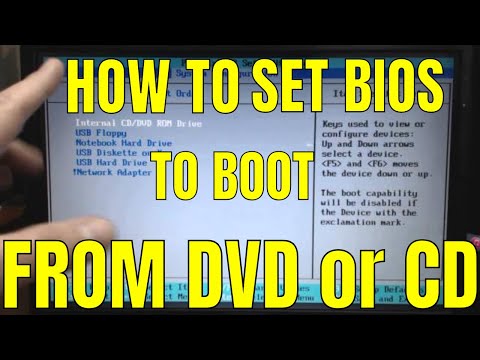आज ऐसा कंप्यूटर खोजना मुश्किल है जिसमें केवल एक डिस्क स्थापित हो और उनमें से किसी पर भी ऑपरेटिंग सिस्टम लिखा जा सके। चुनाव से पहले मूल इनपुट/आउटपुट सिस्टम (BIOS) को न रखने के लिए, यह क्रम दिया जाता है जिसमें सभी उपलब्ध डिस्क ड्राइव पर OS लोडर की तलाश की जाती है। यदि, उदाहरण के लिए, आप चाहते हैं कि सिस्टम डीवीडी से बूट हो, तो इसे BIOS सेटिंग्स पैनल का उपयोग करके उपयुक्त सेटिंग्स को बदलकर इस कतार की शुरुआत में रखा जाना चाहिए।

निर्देश
चरण 1
BIOS सेटअप पैनल दर्ज करें। ऐसा करने के लिए, आपको मुख्य ऑपरेटिंग सिस्टम का रिबूट शुरू करने की आवश्यकता है, तब तक प्रतीक्षा करें जब तक कि कंप्यूटर में स्थापित हार्डवेयर के बारे में जानकारी के साथ लाइनें और इसके संचालन की आधार प्रणाली की जांच के परिणाम स्क्रीन से न गुजरें। सिस्टम के लिए उपयोगी इन सभी तालिकाओं के बाद, लेकिन अधिकांश उपयोगकर्ताओं के लिए समझ से बाहर, स्क्रीन पर एक शिलालेख दिखाई देगा जिसमें जानकारी होगी कि BIOS सेटअप स्क्रीन को लाने के लिए किस कुंजी को दबाया जाना चाहिए। स्क्रीन के निचले बाएं कोने में अंग्रेजी में यह लाइन बहुत जल्दी फ्लैश कर सकती है, और आपके पास वांछित संयोजन को दबाने का समय नहीं है। यह ठीक है - पहली बार कम से कम कुंजी के पदनाम को पढ़ने का प्रयास करें (अक्सर ये डिलीट या F2 बटन होते हैं) और फिर से प्रयास करें। यदि आप लगातार कई बार सही क्षण को नहीं पकड़ सकते हैं, तो शिलालेखों पर नहीं, बल्कि प्रकाश संकेतों पर ध्यान केंद्रित करने का प्रयास करें - सभी एल ई डी (NumLock, CapsLock, आदि) उस समय एक साथ पलक झपकाएंगे जब आपको आवश्यकता होगी BIOS सेटिंग्स मेनू में प्रवेश करने के लिए कुंजी दबाएं।
चरण 2
सेटिंग्स पैनल में अनुभाग ढूंढें जिसमें कंप्यूटर डिस्क के मतदान अनुक्रम के लिए सेटिंग्स शामिल हैं - निर्माता और BIOS संस्करण के आधार पर, इसे अलग-अलग कहा जा सकता है। यदि आपको बूट नामक अनुभाग दिखाई देता है, तो आप शायद वहां जाएं। यदि ऐसा कोई शिलालेख आपके पैनल के संस्करण में नहीं है, तो उन्नत BIOS सुविधाएँ नामक अनुभाग देखें। प्रत्येक निर्माता अपने दम पर ऑर्डर सेट करने का एक तरीका भी लेकर आता है - उदाहरण के लिए, यह पहली बूट डिवाइस, दूसरा बूट डिवाइस, आदि टेक्स्ट के साथ चार लाइनें हो सकती हैं। ऊपर / नीचे तीर कुंजियों का उपयोग करके इन पंक्तियों के साथ आगे बढ़ते हुए, आपको वांछित डिस्क को पेजअप / पेजडाउन या +/- बटन के साथ चुनकर स्थापित करना होगा। पैनलों के कुछ संस्करणों में, इन पंक्तियों को एक स्तर अधिक गहराई तक छिपाया जाता है - उन्हें प्राप्त करने के लिए, आपको इस अनुभाग की बूट अनुक्रम पंक्ति पर जाने की आवश्यकता है, एंटर दबाएं, और फिर आपके सामने प्रस्तुत उपखंड में वर्णित जोड़तोड़ करें।
चरण 3
अपने परिवर्तनों को सहेजना याद रखते हुए, सेटिंग पैनल से बाहर निकलें। अधिकांश BIOS संस्करणों में, यह Esc कुंजी दबाकर किया जा सकता है। जब पैनल इस तरह बंद हो जाता है, तो सिस्टम पूछता है कि क्या आपको परिवर्तनों को सहेजने की आवश्यकता है - सही उत्तर दें।